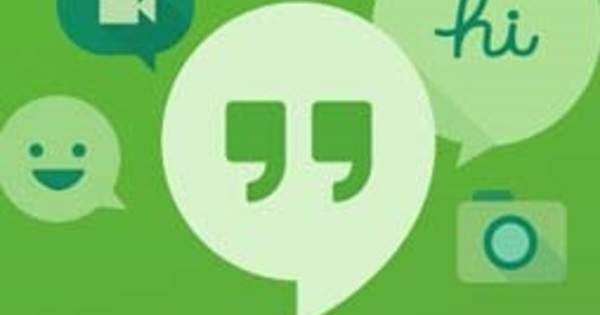Ví dụ, chúng ta đã biết chế độ ban đêm từ iOS và macOS. Trong một thời gian, 'bộ lọc màu xanh lam' cũng đã có trong Windows 10. Dưới cái tên có phần kém gợi cảm hơn là Windows 10 Night Mode (đèn ngủ).
Buổi tối mọi người trong chúng ta thích làm việc đến tận khuya, hoặc ít nhất là ngồi sau màn hình trong những giờ đó. Từ lâu, các chuyên gia đã lập luận rằng ánh sáng xanh chiếm ưu thế trên hầu hết các màn hình không tốt cho một giấc ngủ ngon. Do đó, tốt hơn là nên có nhiều ánh sáng vàng hơn trong khu vực của bạn trong những giờ sau đó. Và tốt nhất là cũng có nhiều màu vàng hơn về mọi thứ bạn thấy trên màn hình của mình. Như đã hứa, điều này giờ đây cũng có thể đạt được trong Windows 10, giống như trường hợp trước đây trong iOS chẳng hạn.
Khởi chạy ứng dụng Cài đặt và nhấp vào Hệ thống. Nhấp vào cột bên trái trên Trưng bày. Bây giờ bạn sẽ thấy một công tắc ở bên phải dưới tiêu đề Ánh sáng ban đêm, bật nó lên ngay lập tức sẽ cho màu sắc ấm hơn nhiều. Không phải ai cũng bị quyến rũ bởi điều này, nhưng về mặt sinh học, nó tốt cho sức khỏe hơn. Nếu bạn cho rằng màu vàng hơi quá nhiều (hoặc quá ít), hãy nhấp vào Cài đặt ánh sáng ban đêm.
Đầu tiên, bạn sẽ thấy phần kiểm soát sức mạnh, được đặt gọn gàng ở giữa (50%) theo mặc định. Đặt nó theo cách mà bạn thích hiệu ứng nhất. Tuy nhiên, hãy nhớ rằng bạn đặt bộ lọc càng ít mạnh thì nó càng ít ảnh hưởng đến tình trạng của bạn.
Tự động
Bạn cũng có thể để Đèn ngủ tự động thực hiện công việc của mình. Nếu bạn đã bật dữ liệu vị trí trên hệ thống của mình, thì hãy chọn tùy chọn thấp hơn một chút Hoàng hôn đến bình minh cho nhịp điệu 'tự nhiên' nhất. Nếu bạn không muốn điều đó hoặc nếu bạn đã chọn tắt cài đặt vị trí, bạn cũng có thể sử dụng tùy chọn Đặt giờ nhập thủ công thời gian mong muốn. Mọi thứ khác hoạt động như bình thường trong Windows sau khi kích hoạt Nightlight. Tuy nhiên, không chỉnh sửa ảnh hoặc video, vì tất nhiên sẽ có sự sai lệch màu sắc rất lớn.
Đó cũng là sự nguy hiểm của đèn ngủ tự động chuyển đổi: bạn có nguy cơ quen với nó đến mức quên rằng bộ lọc đang bật. Vì vậy, hãy chú ý đến vấn đề đó, đặc biệt nếu bạn không muốn thất vọng vào ngày hôm sau vì một loạt chỉnh sửa ảnh 'thất bại' chẳng hạn.